文書を世代管理!Alfrescoについて
チームで仕事をしていると、マニュアルやチームでの決定事項を全体に共有することが必ずあると思います。文書化して全体に共有することで調べる手間の削減や、新入社員や異動してきた職員にも効率よく情報共有できます。 病院内でもファイルサーバーで部署ごとのフォルダを作成して情報共有をおこなっているのですが、マニュアルや仕様書などを置く場所に決まりがなく、それぞれ作成した担当者がなんとなく暗黙的なルールで置いている状態でした。
今回はそのような状態を解決できそうなツールを見つけたので、紹介したいと思います。
Alfrescoとは
Alfresco(アルフレスコ)はオープンソースのWebベースのコンテンツ管理システム(CMS:Contents Management System)です。このブログで使っているのもCMSの1つであるWordPressですが、Alfrescoではファイル管理に重きを置いているようなシステムです。 WordやExcel、PDFなどのビジネス文書やスキャナーで取り込んだ画像や、写真、動画などあらゆる種類のファイルを管理することができます。
主に企業用として開発されているシステムで、全世界さまざまな企業で使用されているようです。そのためか、あまりトラブル対処に関する情報があまり見受けられない印象を受けました。
Alfrescoには無料のCommunityエディションとテクニカルサポートなどが提供される有料のエディションなどがあります。 今回は無料で使えるCommunityエディションを使ってみたので、それで説明いたします。
機能
Alfrescoにはさまざまな機能があるのですが、大きな特徴として冒頭でも挙げました文書管理機能です。 WordやExcel、PDFなどのコンテンツにプロパティ情報やタグやカテゴリなどを付与して管理しやすいように分類することができます。 また、ファイルの中身に記述されているテキストで検索できる機能(全文検索)も使えます。
WordやExcelはOfficeのソフトやGoogle Driveなどクラウドに載せないと中身が見えなかったりするのですが、Alfrescoではその場でプレビューで見れる機能もあるので、専用ソフトがなくても安心です。(編集にはソフトが必要ですが)
ファイルの管理機能として、プログラムのソース管理のようにチェックイン・チェックアウト機能がありファイルの編集中はロックをかけて誰からも編集できなくする機能も有しています。
ユーザーや部署ごとにファイルの閲覧・編集権限を設定したり、バージョン管理でファイルの世代管理もできるので、ファイルサーバーで管理するより明確に権限を設定できます。
そのほかにもWikiやブログ、カレンダー、掲示板など書ききれないほどの機能があります。
導入方法
今回導入したものは以下の環境になります。
- OS:Windows 10 Pro 64bit
- メモリ:16GB
- ストレージ:256GB
- CPU:Core i5 本格的に使ってみたい方はサーバーなどを用意したほうがいいと思います。
Alfrescoの導入方法ですが、公式ではDockerなどの仮想コンテナを利用したインストール方法や、zipをダウンロードしてTomcatを一つずつ設定していく方法が案内されていました。 私はちょっと使ってみたかったので、バージョンは古くなりますがそのような手順を踏まずに気軽に導入できる方法があったので紹介します。
(ちなみにMac OSだと最新のバージョンをダウンロードできるようでした。https://bitnami.com/stack/alfresco/installer)
下記のページからバージョンを選んで、OSに応じたものをダウンロードしてください。
https://sourceforge.net/projects/alfresco/files/
Zipを解凍するとインストーラーがあるので、あとは画面の指示に従って進めていくだけです。 最後まで完了すると、Webサーバーが起動するのでブラウザからアクセスするとAlfrescoの画面が表示されると思います。
使い方例
ちょっと使ってみて業務に使えそうな使い方ができたので紹介します。
- ファイルのバージョン管理機能
Alfrescoではファイルをアップロードしてファイルを管理するのですが、ファイル一つ一つにバージョンを管理することができます。 編集できる権限などをユーザーごとに設定できるので、関係するユーザーのみファイルの編集権限をつけて、必要に応じてファイルを更新したり、逆に更新したファイルを戻すことができました。 プログラムのソースコードを同じように修正した内容を逐次記録することもできるので、修正した箇所もわかりやすいかと思います。 - フォルダのルール管理
アップロード先のフォルダごとのルールを設定する機能があります。 このフォルダにアップロードしたものは特定のルールを適用させることができるので、例えばアップロードしたWordファイルをPDFに変換して閲覧はPDFをみて、編集する際は原本となるWordを編集することができます。 マニュアルなど普段はPDFをみてて欲しいけど、修正する必要がある場合は原本であるWordなどの編集できるファイルで編集できるので便利です。 - サイト機能
部署ごとでアクセス管理や共有事項を管理した場合、Alfrescoではサイトという単位で管理します。 サイト内にフォルダを作って、許可権限を持った人だけが閲覧・編集できるように設定できます。 また、サイト内にはWikiや掲示板、ブログなども作れるので、ファイルとしてまとめられない情報でもちょっとした情報共有ができます。
タスク管理でRedmineを使っているのですが、Redmineにはないソーシャル的な機能としていいね!ボタンなどもあり、承認欲求を刺激してくれて、みんなに役立つ情報を共有していこうと気にさせてくれると思います。
まとめ
今回は、コンテンツ管理システムであるAlfrescoを紹介してみました。 普段の作業用としてファイルサーバーでファイル管理するのは悪くないのですが、マニュアル化できそうな情報や重要文書などは異動してきた職員や新入職員からもきちんとみれるようにバージョン管理できる仕組みが必要だと感じました。
まだテスト段階ですが、部署長には報告したので、有用そうであれば病院全体で使われていくシステムになるかもしれないので、スモールスタートで使っていきたいと思います。


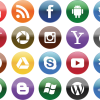








ディスカッション
コメント一覧
まだ、コメントがありません